搜资讯、看电影、网上冲浪……
视频会、直播课、线上办公……
联网是实现这些功能的前提~
可以通过自动或手动的方式去设置联网需要的数据信息。
手机联网比较简单,
打开4G或者5G流量,
或通过连接附近的WiFi实现自动联网;
如果您使用的是装有银河麒麟操作系统的电脑,
又该如何快速实现联网呢?
超实用的网络配置详解拿走不谢~~
DHCP&Static IP
DHCP(动态主机配置协议)一般是由局域网内的一台DHCP服务器提供服务,当我们的电脑向DHCP服务器请求分配IP地址时,服务端会将IP地址、子网掩码、默认路由、域相关(域名和DNS)信息以及租约期等内容打包后返回给客户端,即我们的个人电脑。
在Windows系统中,一个DHCP连接通常是这样的:
Static IP(静态IP地址)与DHCP自动获取IP地址方式不同,在Static IP模式下,所有的网络参数需要由用户手动指定,它不会受到DHCP租约到期和地址回收机制的限制;相应的,如果局域网内有多个用户使用相同的IP地址,这可能导致IP地址冲突。
在Windows系统中,一个Static IP连接通常是这样的(这些参数是一个网络连接中最核心的组成部分,如同学校中的老师和学生):
IP地址:计算机的网络地址,通过该地址即可找到网络中对应的计算机。
子网掩码:用来标识具体网络,它需要和IP地址结合起来看才有意义。
网关:网络的出口,当进行跨网段通信时,网络中的数据包需要通过网关进行转发。
DNS Server(域名解析服务器):可以将域名(比如www.baidu.com)解析为其在网络上的IP地址,可以精准找到网络中计算机。
如果您使用的是银河麒麟桌面操作系统,
该如何自动或者手动设置联网信息呢?
接下来,我们一起学习下吧~
在“开始菜单”中找到“设置”,运行程序。
选择“网络”,在打开的窗口中选择“网络连接”。
点击“网络设置”,在打开的窗口中可以看到所有已创建的网络连接。
1. 创建DHCP连接
要创建并使用一个DHCP类型的连接,请先确认局域网内已有可用的DHCP服务器。DHCP服务器可以是路由器,也可以是一台服务器配置了DHCP服务,可以向网络中的网络设备发放IP地址。
点击图5左下角的加号,创建一个新的网络连接,在打开的窗口中选择创建一个“以太网”类型的连接。
在“以太网”标签中,选择此连接要绑定的“设备”。
在“IPv4设置”标签中,选择“自动(DHCP)”类型的连接,点击保存。
创建并激活连接后,即可获得IP地址等网络参数。
2.创建Static IP连接
点击图5左下角的加号,创建一个新的网络连接,在打开的窗口中选择创建一个“以太网”类型的连接。
在“以太网”标签中,选择此连接要绑定的“设备”。
在“IPv4设置”标签中,选择“手动”类型的连接,并依次填写“地址”、“子网掩码”、“网关”和“DNS服务器”参数后,点击保存。
创建并激活连接后,可以在“有线网络连接”中查看网络参数。
无线网络连接
电脑中的无线网卡启动后,可以在“无线局域网”中查看可用的无线网络列表。
选择要连接的无线网络信号,输入密码验证成功后即可连接到该网络。
学会了吗?
别忘点赞收藏呦~~~





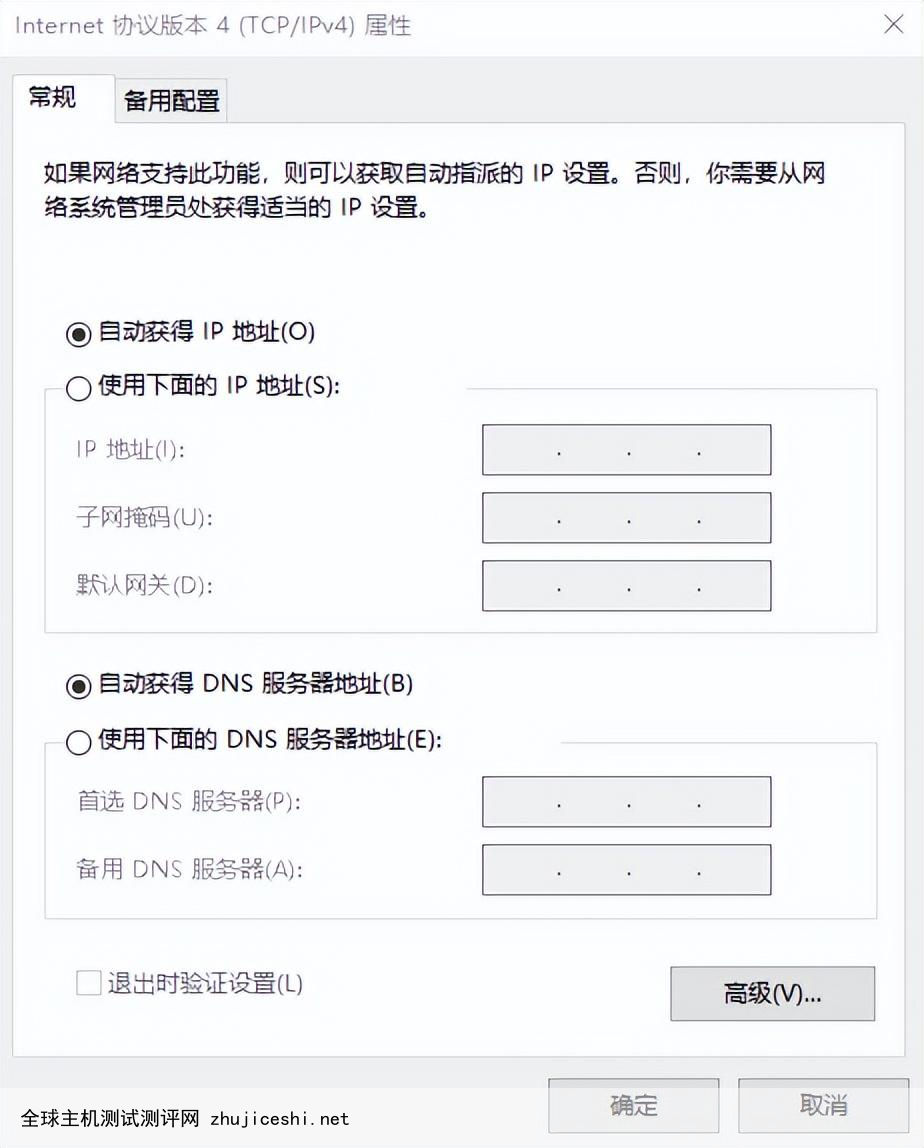
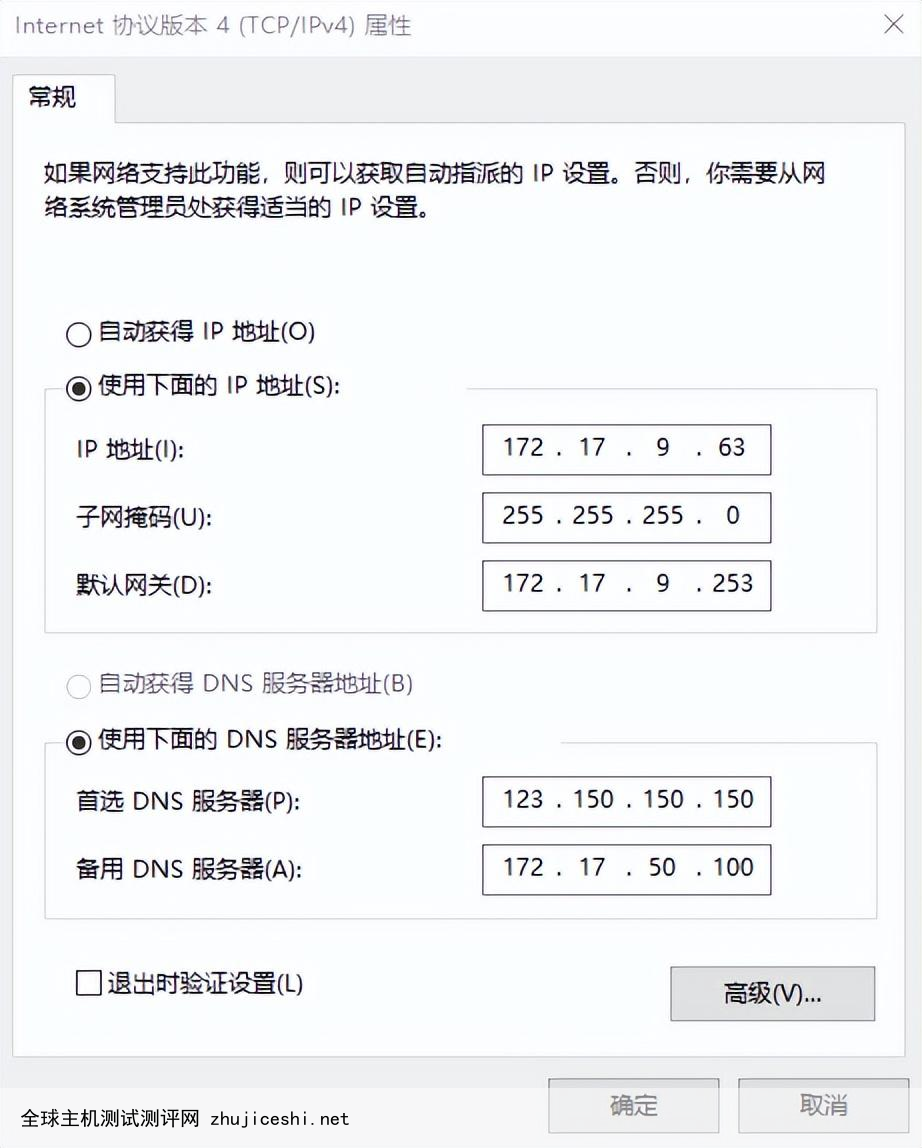
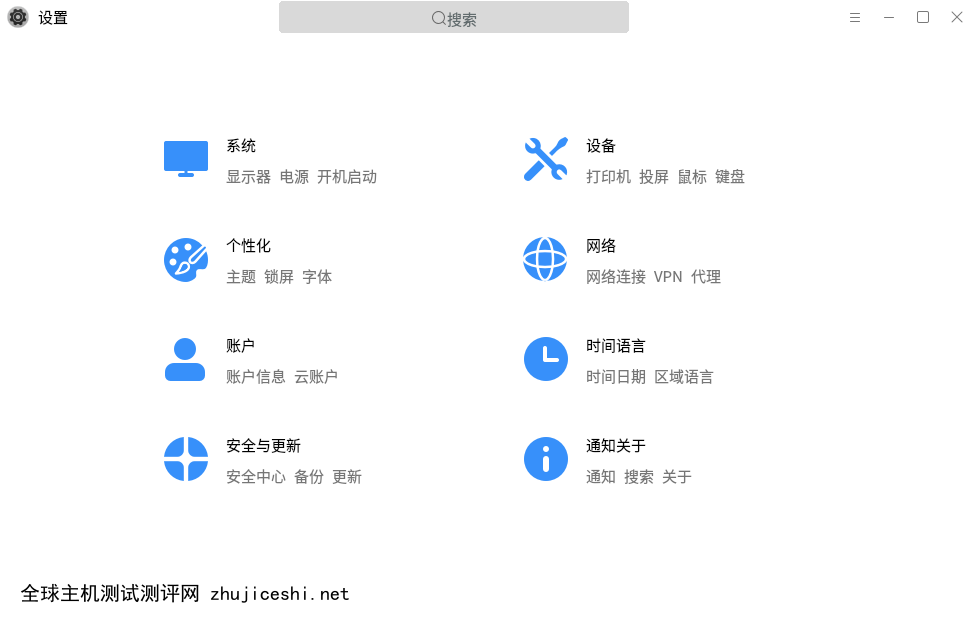
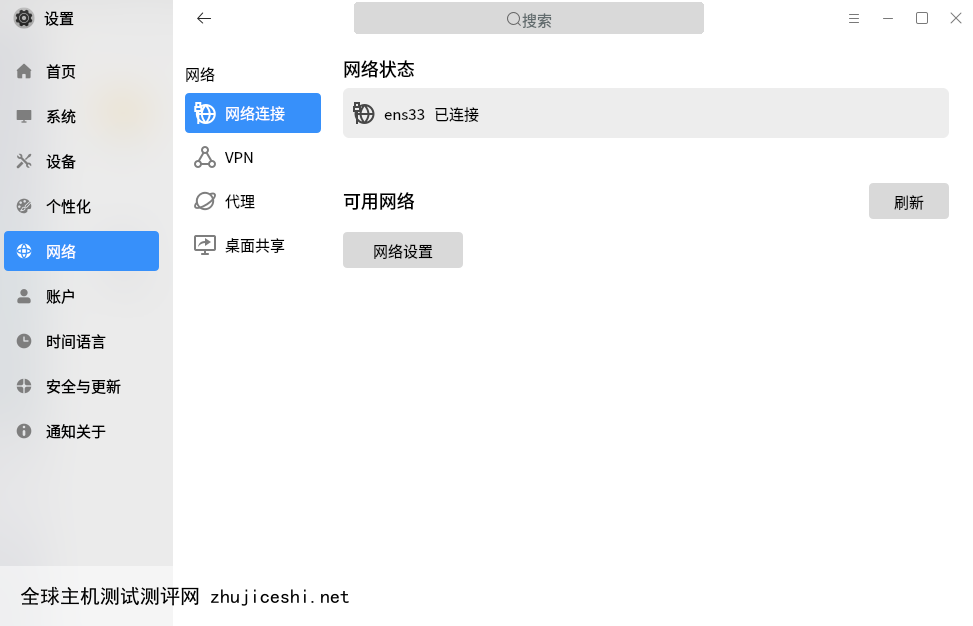
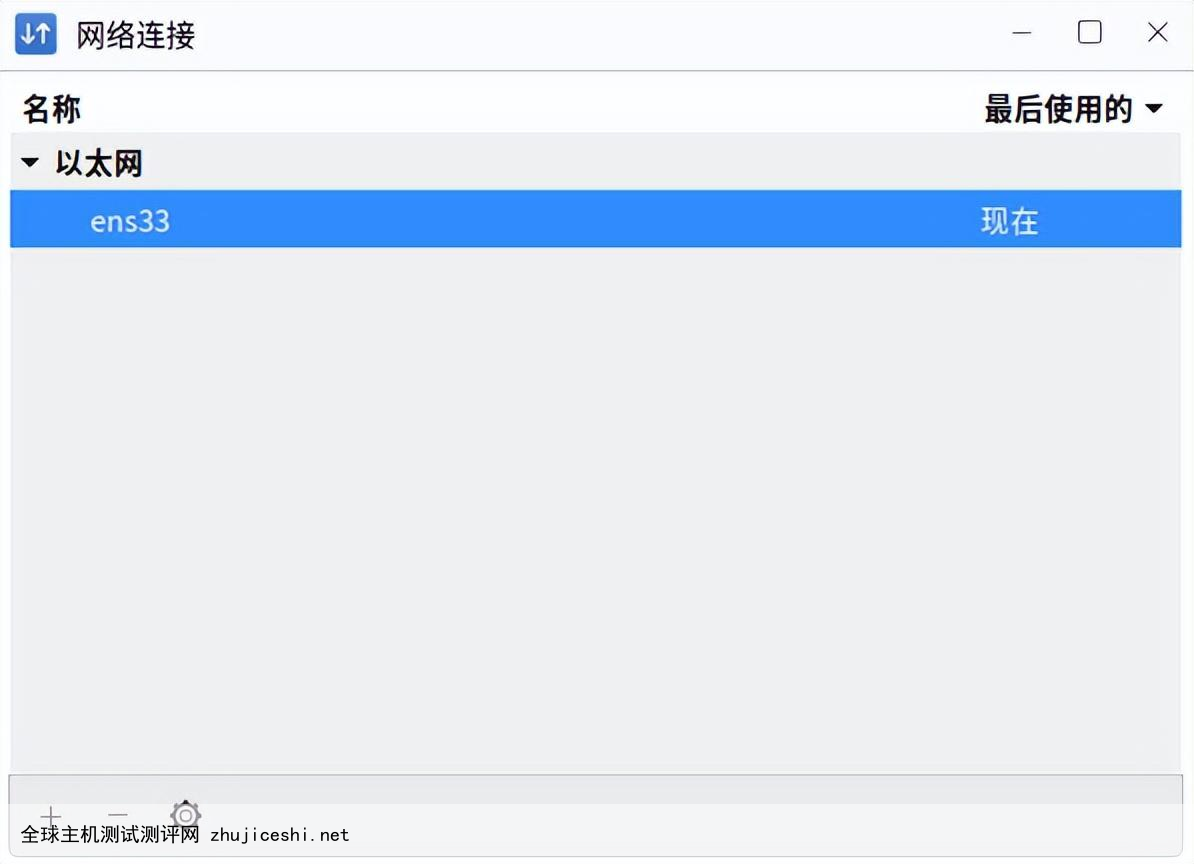

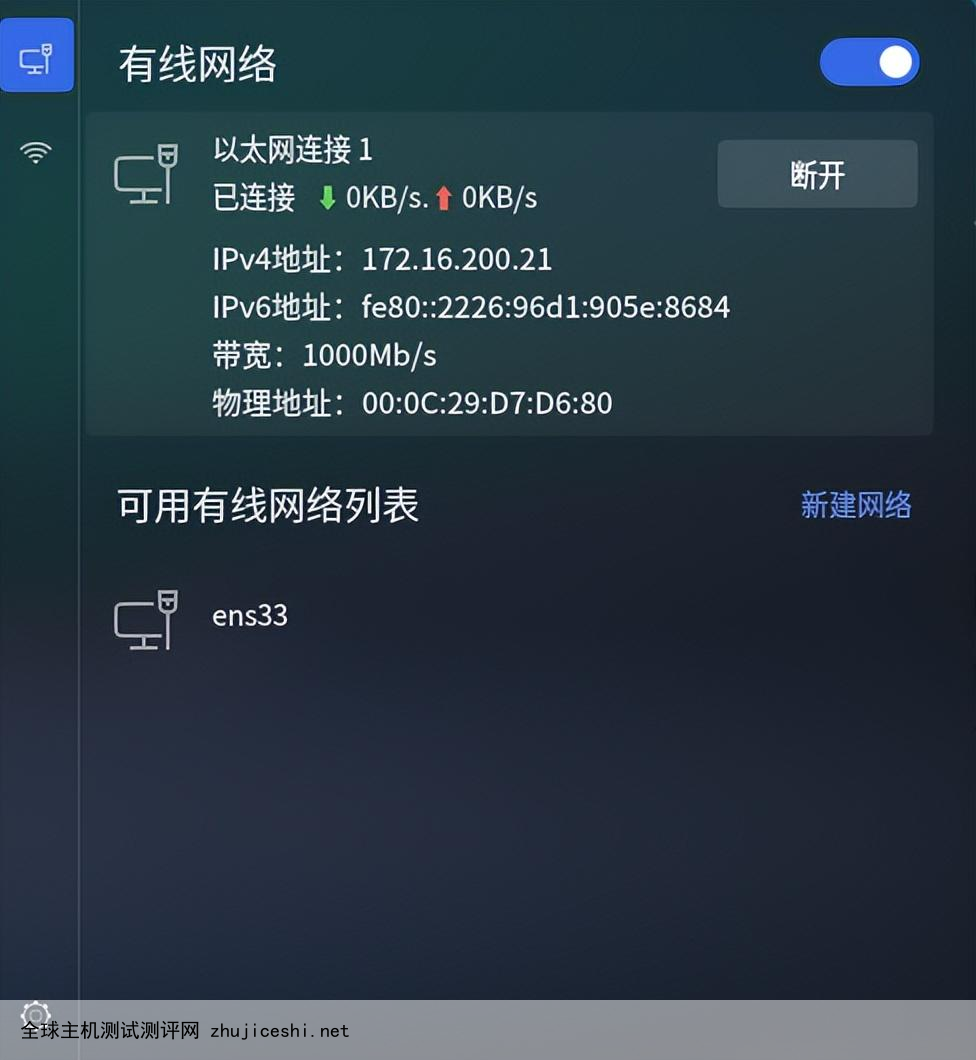
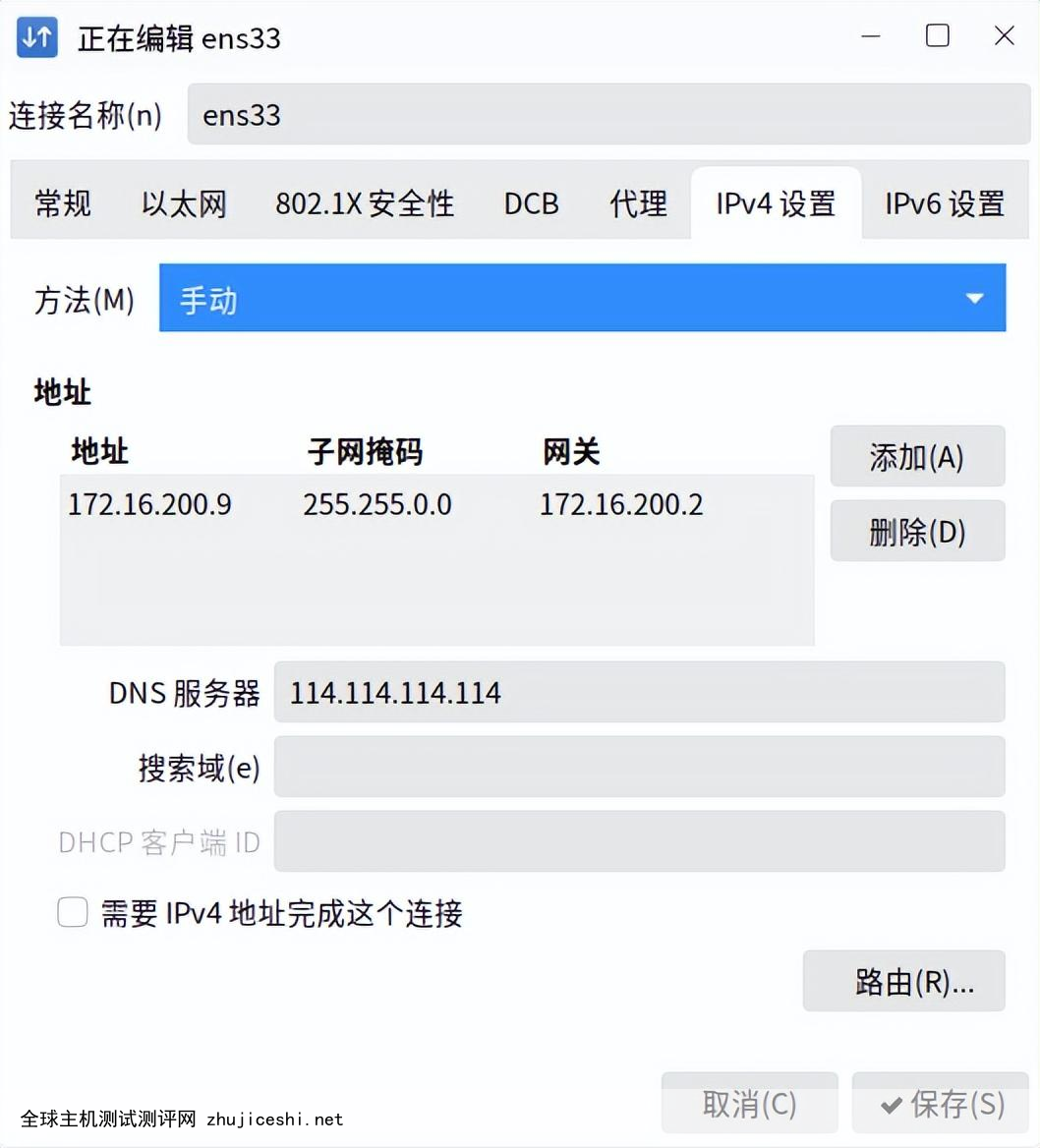
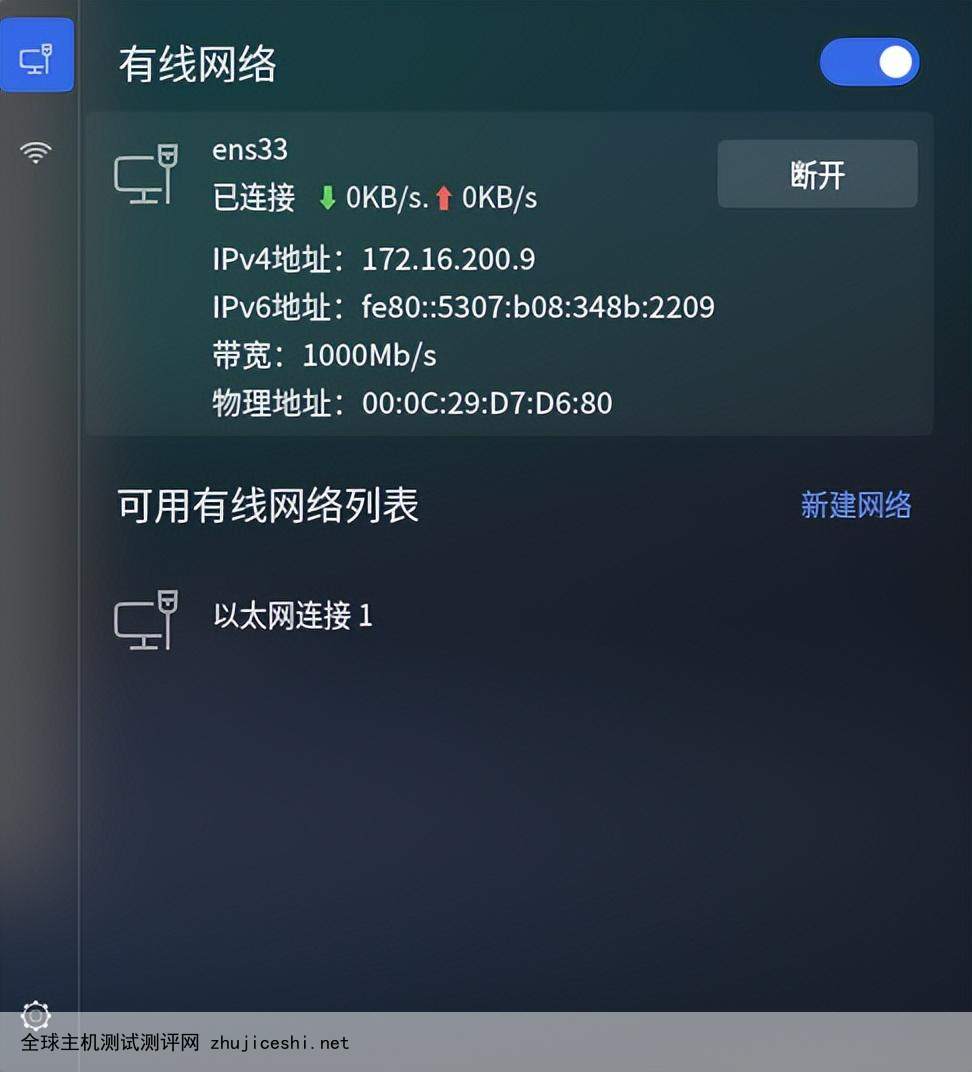
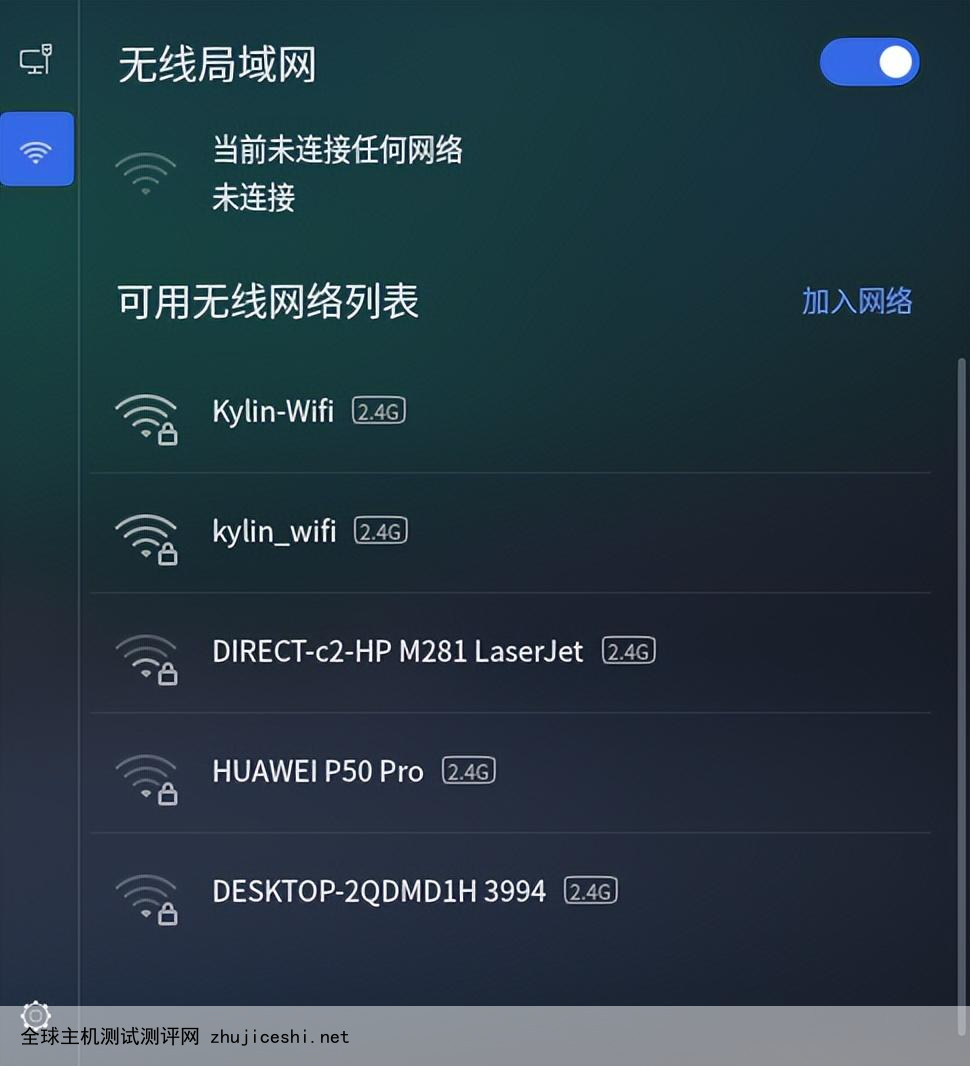
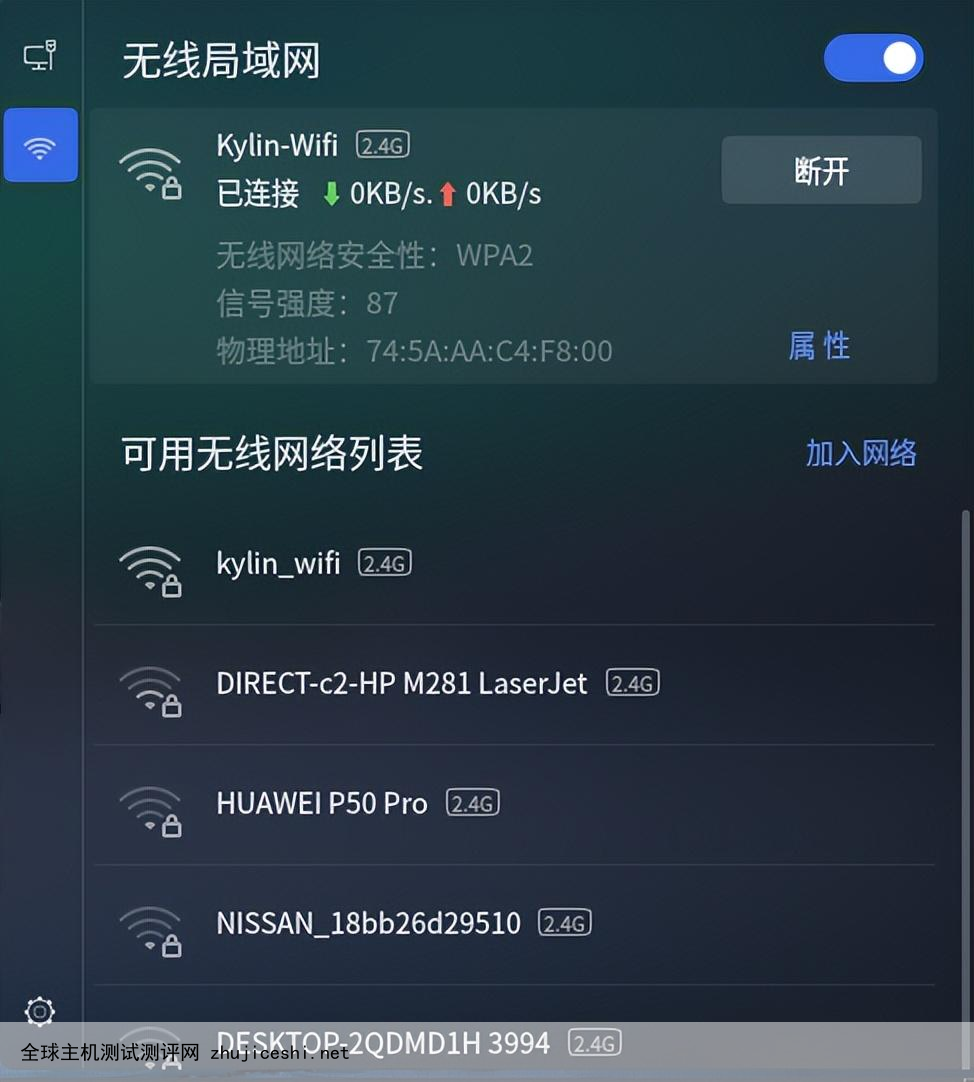








0 留言